Сейчас видеохостинги чрезвычайно популярны у многочисленной армии пользователей интернета. Среди их бесчисленного количества наиболее посещаемыми являются хостинги Youtube и Яндекс.Видео.
С помощью специального обеспечения можно с этих и подобных видеохостингов скачивать десятки тысяч гигабайт видео ежегодно. Для запуска закачки потребуется всего один клик мышью. Существует пара отличных способов скачивать видеоролики с сервиса Яндекс.Видео.
Решить вопрос скачивания видео с видеохостинга можно легко решить, как минимум, четырьмя способами:
1. Прибегнув к использованию программы Download Master;
2. Используя программы-сейверы;
3. Прибегнув к помощь специальных расширений или так званых плагинов для браузеров;
4. Прибегнув к использованию специальных сервисов.
Первая тройка оглашенных способов потребует от пользователя загрузки программного обеспечения на свой компьютер. Что же касается последнего варианта, то с его помощью можно качать видео всего за пару кликов мышью. Разберем каждый из них подробнее.
Как скачать видео с яндекс дзен
Способ №1. Как сохранить видео ролик с сервиса Яндекс.Видео при помощи Download Master
Загрузчик Download Master по праву заслуживает звания одного из самых популярных загрузчиков по всему миру. Он поддерживает и многопоточность и автоматическое продолжение загрузки, поставленной на паузу или при обрыве соединения и еще целый ряд замечательных функций.
Если у вас на компьютере еще не установлена эта программа, то ее будет необходимо скачать. Для этого можно ввести в любой поисковик запрос о скачивании Download Master. Самый первый открывшийся сайт позволит скачать вам программу. Программа полностью бесплатна поэтому у вас не возникнет проблем с ее загрузкой и установкой.
Как только программа установлена на компьютере переходим на сайт Яндекс.Видео. В адресной строке видеохостина находим тот видеоролик, который нам необходимо загрузить на персональный компьютер.

Запускаем его и нажимаем на нем правой кнопкой мыши. Перед нами откроется небольшое меню, из которого нам необходимо будет выбрать пункт «Копировать url-видео».

Как только ссылка скопирована, переходим в программу Download Master и кликаем по кнопке «Добавить», что находиться в правом верхнем углу программы.

Программа автоматически подхватит ту ссылку, которую вы только что скопировали и вставит в соответственное поле. Теперь вам оставаться только указать путь, по которому будут загружен видеоролик на ваш компьютер и нажать на кнопку «Начать закачку». Остается лишь дождаться завершения процесса загрузки.
Способ №2. Качаем видео с Яндекс.Видео с помощью онлайн-сервисов
Интернет пестрит сайтами, которые позволяют сохранять видео и аудио с различных хостингов. Самый популярный сервис в Рунете — http://ru.savefrom.net. Он позволяет сохранять видео с огромного количества ресурсов, включая Яндекс.Видео.
Как скачивать видео с любого сайта без программ
Работать с этим сайтом одно удовольствие. Скопированную ссылку видео стоит вставить в специальную строку на сайте http://ru.savefrom.net и нажать на кнопочку «Скачать».

Теперь остается подождать секунд 10. Вам покажут список доступных вариантов загрузки: видео в хорошем или плохом качестве, только аудио или только видео без звуковой дорожки.

Закачку можно запустить нажав на желаемое качество видео. Через пару секунд браузер высветит вам окошко с предложением сохранения файла.

Способ №3. Пользуемся сейвирами для скачивания видео файлов
Независимыми разработчиками уже много лет назад были придуманы различные программки, которые именуются сейверами, что означает «сохранение» с английского. Программы существенно упрощают жизнь многим пользователям, которые пытаются изо дня в день скачивать видео с различных хостингов.
Очень популярен среди множества сейверов следующий – DownloadHelper. Он без проблем встраивается в любой популярный браузер. После того, как вы запускаете проигрывание любого ролика на Яндекс.Видео, программка DownloadHelper распознает это действие и автоматически скопирует его ссылку, высветив уведомление. Нажав на это уведомление вы сможете немедленно скачать видео ролик на персональный компьютер. Именно эта программа также распознает и аудио файлы с множества популярных сайтов.
Способ №4. Последний, но не менее удобный способ скачивания видео при помощи спец. плагинов
Скачать видео с сервиса Яндекс.Видео? Да не вопрос! Особенно, если в браузер встроено расширение. Так, самые популярные браузеры имеют в своем распоряжении собственные магазины приложений. В таких магазинах можно скачать как платно, так и бесплатно множество дополнений, позволяющих использовать браузер более удобно и продуктивно.
Нам для скачивания видео подойдет плагин под названием Video DownloadHelper. Установить его можно и на браузер Google Chrome, и на Mozilla Firefox.
После загрузки и простейшей автоматической установки расширения вы получите возможность скачивать видео точно таким же способом в пару кликов, как и в способах, описанных ранее. Теперь вы знаете, как без проблем можно загрузить видео файл на свой персональный компьютер. Теперь остается выбрать себе подходящий и самый удобный способ. Желаем вам удачного скачивания!
Источник: freeprograms.me
Как скачать видео с Яндекса на компьютер
Яндекс.Видео – популярный русскоязычный сервис, который представляет собой удобный поисковик по огромнейшей базе с фильмами, сериалами, клипами, приколами. Тут же можно и просмотреть любой ролик, но вот загрузить его к себе на устройство для «оффлайн»-воспроизведения видео стандартными средствами не получится.
- Подготовка
- Работа с софтом
- Плюсы решения
- Настройки загрузки видео
- Вставка ссылки
- Закачка
- Преимущества AllMyTube
- Скопируйте ссылку и скачивайте
- Преобразовывайте для своего устройства
- Особенности YTD
- Вставка ссылки и выбор параметров
- Начало скачивания
Скачивать видео с Яндекс.Видео, YouTube, RuTube в социальных сетях Вконтакте, Facebook можно по-разному. В этой инструкции мы рассмотрим несколько основных программ для, позволяющих сохранять видеофайлы с данных сервисов сразу на жесткий диск.
Различные способы сохранения видеороликов на ПК
По сути, решить вопрос скачивания видеоролика из Сети можно четырьмя способами:
- с помощью Download Master,
- благодаря программам-сейверам,
- с помощью расширений (плагинов) для браузера,
- используя специальные сервисы.
Первые три способа требуют установки на ПК дополнительного софта. Что же касается специальных сервисов, то скачать видеоролик с Яндекса можно в несколько кликов.
Настройки VideoDownloadHelper
При помощи расширения для браузера VideoDownloadHelper вы можете не только загружать видеоролики из Яндекс.Видео, но и конвертировать их «на лету». Настроить плагин можно, выбрав его курсором и нажав на кнопку шестерёнки. В новой вкладке вы увидите разделы. Вы можете настроить внешний вид, изменить папку, куда будут сохранены видео, а также указывать имя загружаемого файла заранее.
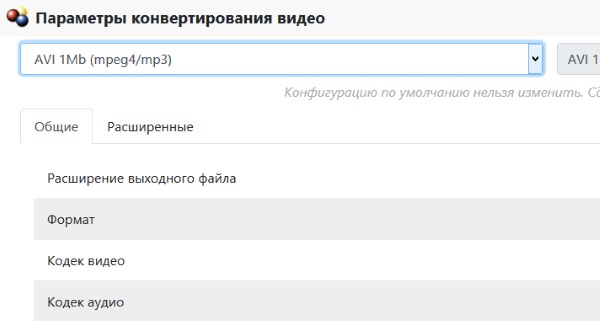
Если нужно загружать файлы в определённом формате, выберите вкладку «Ещё» и нажмите «Параметры конвертирования». Укажите здесь формат, в котором будут загружены видео с Яндекс.Видео по умолчанию. Во вкладке «Поведение» можно настроить расширение на автоматическое определение видео в социальной сети Facebook. А также установить максимальный и минимальный размер роликов, которые будут загружаться автоматически.
Установка помощника
Но прежде чем загружать видео из сети, вам понадобится установить помощника Savefrom.net в браузер. Перед этим нужно будет его загрузить на свой компьютер, нажав кнопку «Скачать». Перед запуском установочного файла закройте браузер (если их открыто несколько, то закрыть нужно будет все), и после этого приступайте к установке. На это уйдёт не больше минуты.

Доступные браузеры для загрузки роликов с Яндекс.Видео при помощи сервиса savefrom.net
После завершения процесса установки ваш браузер откроется автоматически с уже установленным помощником Savefrom.net: в верхнем углу вы увидите значок в виде зелёной стрелки.
Zasasa.com
Как и в пункте выше копируем ссылку в браузере на ролик. Открываем новую вкладку в браузере и пишем «zasasa» или «Скачать видео с Яндекса» и переходим на сайт zasasa.com

Вставляем скопированную ссылку на видео в Яндекс.Видео и жмем «Скачать»

Копируем появившийся token (как я понимаю это что-то типо хеш-суммы для файла) и жмем «Скачать видео»

И наконец-то появляются ссылки для скачивания видео.

Выбираем формат и качаем.
Как скачать видео с Яндекса




Приветствую Вас уважаемые читатели.
Сегодня я расскажу, как скачать видео с Яндекса с помощью сервисов, программ и браузеров. Итак, поехали…..
Первый способ. Первым делом заходим на Яндекс видео, выбираем то которое вы хотите скачать, и копируем полный адрес из адресной строки например (http://video.yandex.ua/users/tjomck55/view/33/# — кошачий триллер), скопировали, теперь переходим на сервис ru.savefrom.net
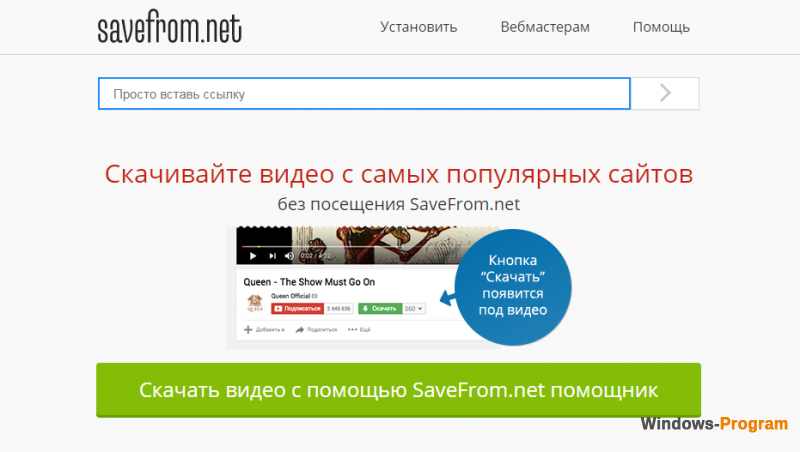
Вставляете адрес в форму, нажимаете скачать, слева выбираем формат видео, нажимаем, и появляется окошко для сохранение видео. Первый метод очень простой, думаю, проблем со скачивание не будет.
Второй способ. Тоже хороший сервис для скачивание видео с Яндекса, переходим по адресу (http://zasasa.com/ru/skachat_video_s_yandex.php) вставляем ссылку на видео, и нажимаем скачать.
Дальше Вам нужно выбрать формат видео, и нажать на него, дальше появиться окошко для сохранение.
Третий способ. тут все идентично второму способу, вставляете ссылку, жмем на кнопку, выберем желаемый формат и все.
Как скачать любое видео с Яндекс Видео программы расширения бесплатно


Поисковик от Yandex предоставляет своим пользователям возможность поиска видеороликов, находящихся в открытом доступе. Называется этот сервис Яндекс.Видео. Однако в нем отсутствует возможность скачивать видео напрямую к себе на компьютер. Поэтому приходится пользоваться сторонними программами и интернет-ресурсами, о которых мы сегодня подробно и поговорим.
Скачиваем ролики с Яндекс.Видео
Раньше была возможность установить себе в браузер расширение, позволяющее быстро скачать необходимый видеоролик, однако сейчас Яндекс заблокировал такую возможность из-за авторских прав. Но к счастью есть возможность скачивать эти ролики с других хостингов, и именно об этих способах мы и поговорим.
Способ 1: Savefrom.net
Это один из наиболее популярных онлайн-сервисов по скачиванию видео из интернета. Распространяет свои услуги на территории интернета бесплатно. В силу своей большей эффективности мы рекомендуем лучше установить соответствующий плагин на компьютер. И давайте теперь подробно разберемся, как с ним работать.
Перейдите по указанной ссылке. Следуя инструкции, установите расширение MeddleMonkey, которое упростит функционирование скриптов. Поэтому нажимаем на кнопку «Установить сейчас» и двигаемся дальше.
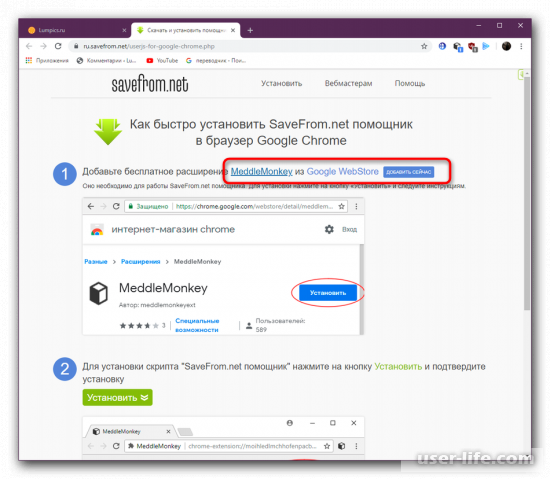
Переходим ко второму шагу, где загружаем непосредственно сам Savefrom помощник.
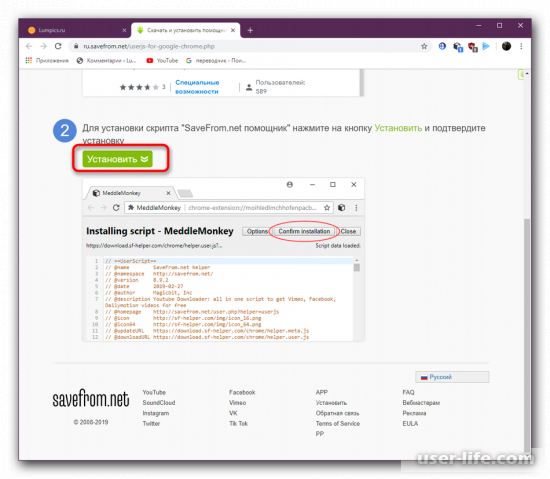
В верхнем правом углу кликаем по «Confirm installation» и дожидаемся, пока окончится загрузка скрипта.
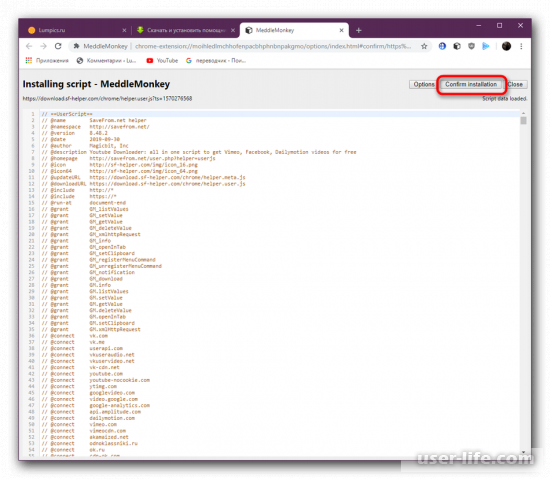
Снова в верхнем правом углу находим только уже теперь кнопку «MeddleMonkey», нажимаем и переходим в менеджер скриптов.
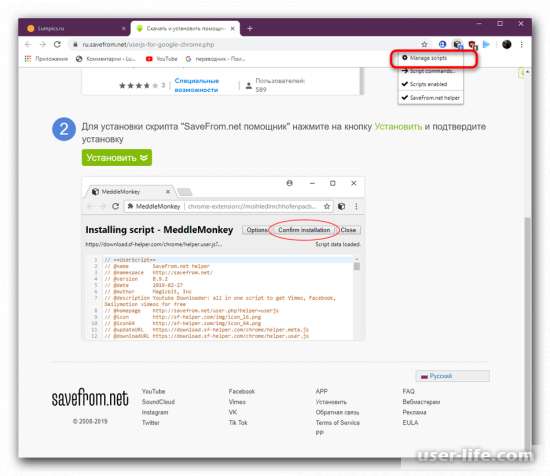
Удостоверьтесь в том, что работа расширения находится в активном режиме.
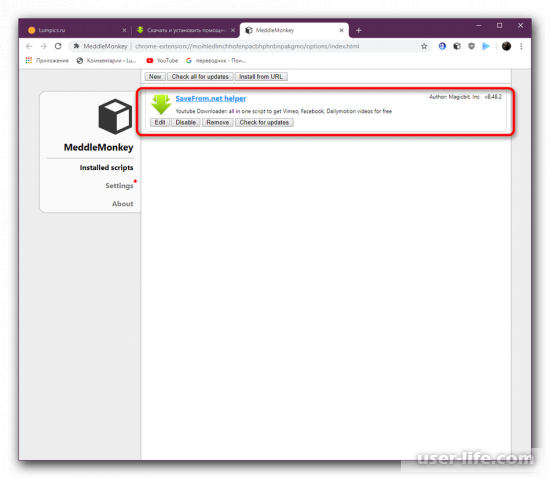
Теперь переходим в раздел поиска видео. Как вы можете заметить, в поиске присутствую видео с различных хостингов. При этом рядом с названием ролика появилась кнопка для скачивания.
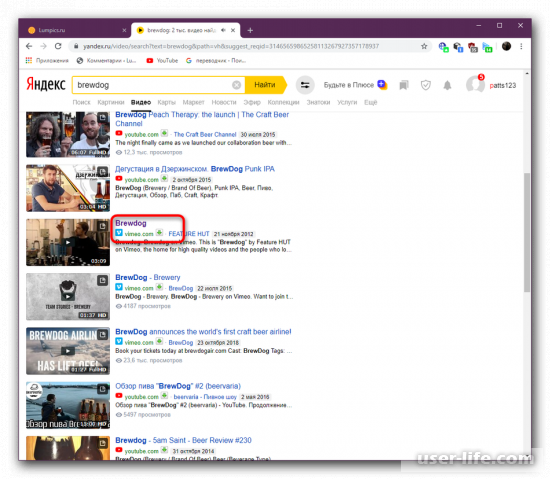
Вас автоматически отправит на страницу скачивания, где можно выбрать качество ролика. Вам остается только нажать на кнопку «Скачать».
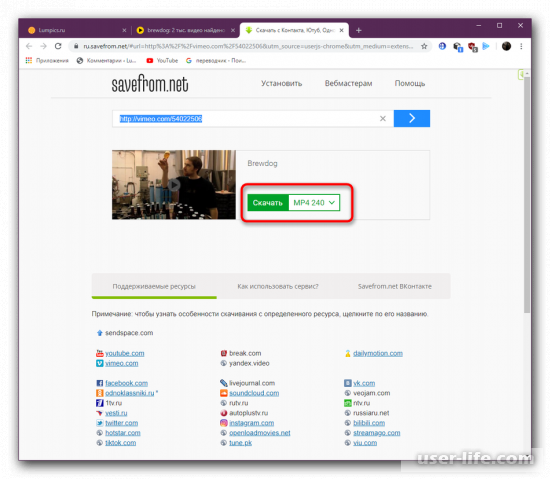
Так же есть возможность загружать видео напрямую из плеера. Как можете увидеть на скриншоте, то панель загрузки появится слева от на экране. Так же можете там выбрать качество файла и его формат.
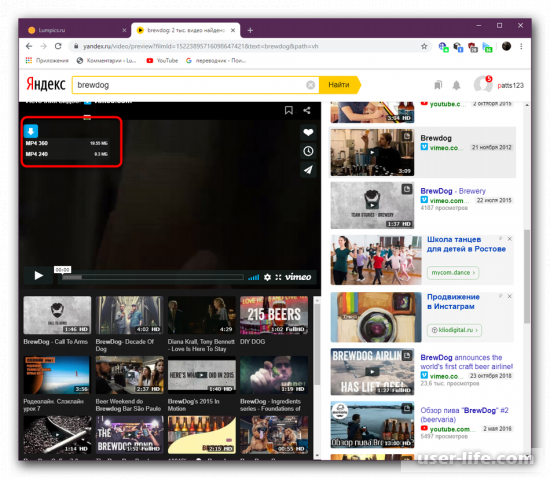
Когда вы кликните по одному из вариантов, то у вас начнется автоматическое скачивание.
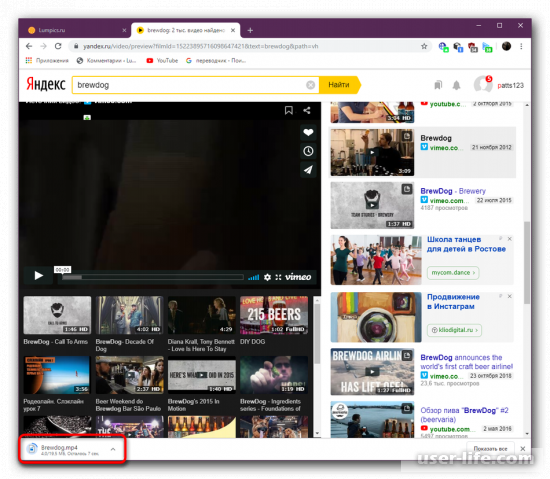
На этом самое сложное заканчивается и дальше вы можете наслаждаться просмотром видео из вашего личного хранилища на компьютере. Пользуйтесь данным руководством и тогда у вас не возникнет проблем со скачиванием видео с Savefrom.net.
Способ 2: DownloadHelper
Второе и при это не менее популярное приложение под названием DownloadHelper поможет нам в скачивание видео с Яндекс.Видео. Вам будет достаточно открыть какой-либо видео ролик, как приложение сразу же его распознает и предоставит кнопку для его скачивания на компьютер. Давайте разберемся, как это можно сделать.
После установки DownloadHelper справа вверху на панели должно появится окошечка с соответствующим расширением. Нажмите на него ЛКМ, чтобы перейти к списку с возможными загрузками.
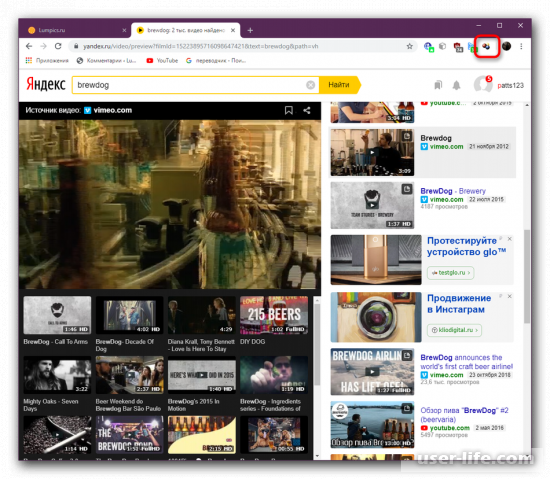
Выбирайте необходимый формат файла и скачивайте, нажав на него.
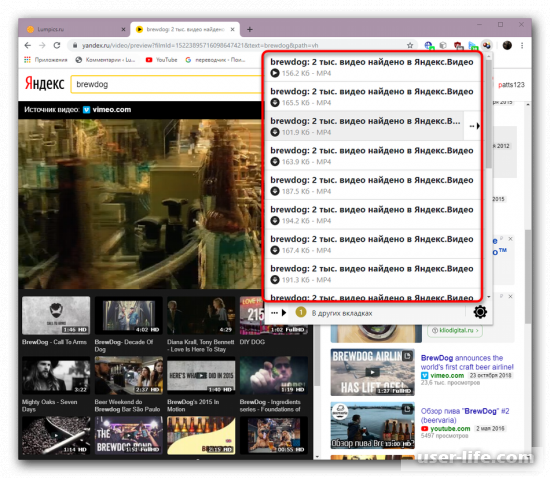
После этого вам предложат способ загрузки. Мы вам рекомендуем пользоваться для скачивания браузером, чтобы не устанавливать дополнительные утилиты разработчиков на компьютер.
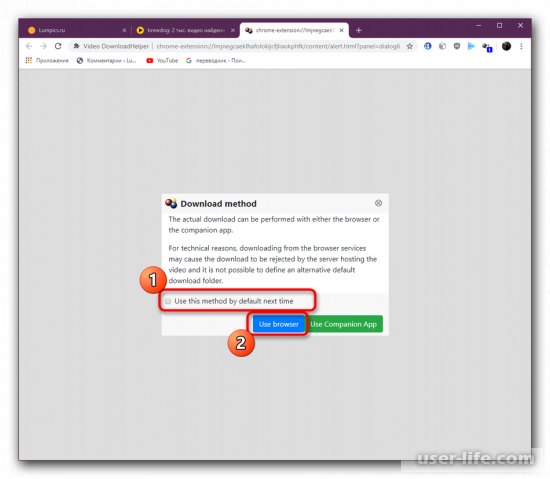
Сразу после окончания скачивания файл можно открыть и наслаждаться просмотром.
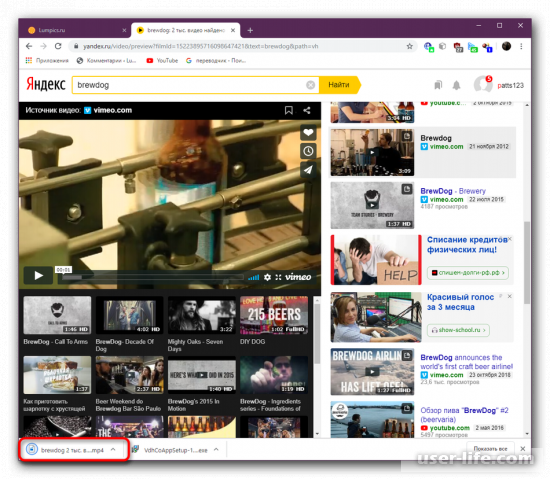
Можно настроить второстепенные опции при скачивание видеоролика. Для этого сбоку файла нажмите на стрелочку.
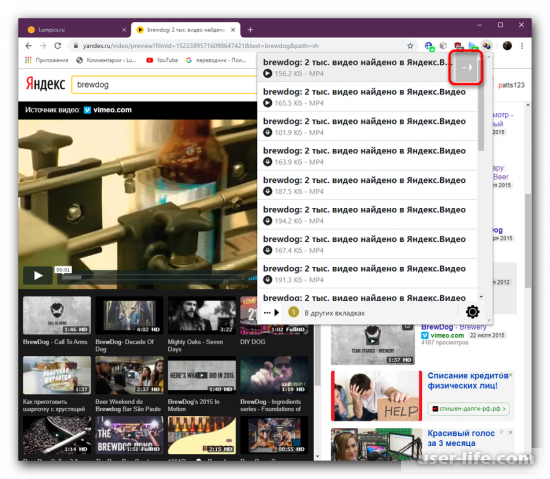
Несколько дополнительных функций, которые вы можете выполнить, не выходя из браузера.
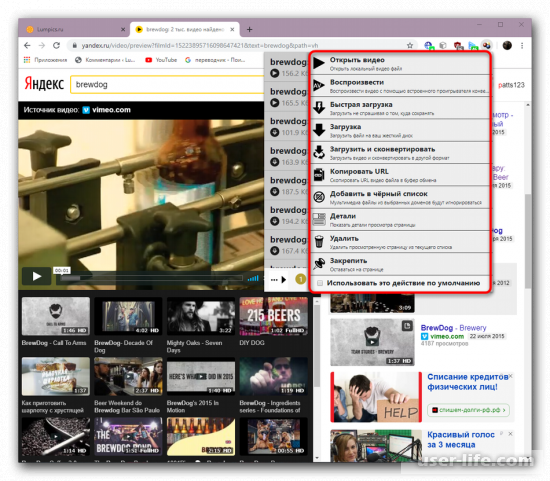
Данное приложение отлично работает с большинством браузеров и хостингов видео. Но как и с большинством программ новичку будет сложно разобраться, как им пользоваться. Поэтому пользуйтесь нашим мануалов для помощи в DownloadHelper. И если он вам показался удобным, можете смело им пользоваться, однако мы переходим к следующему способу.
Способ 3: UmmyVideoDownloader
Если вам кажется, что сторонние дополнения для браузера не обеспечивают комфортное скачивание видео с интернета, то вы можете попробовать установить UmmyVideoDownloader, которое является полноценным программным обеспечением. Оно вам даст возможность упростить скачивание видео, если вы делаете это часто и при этом здесь есть функция очереди, но обо всем по порядку.
Вам будет предложена стандартная процедура установки ПО. Однако не забудьте убрать все галочки для установок стороннего ПО.
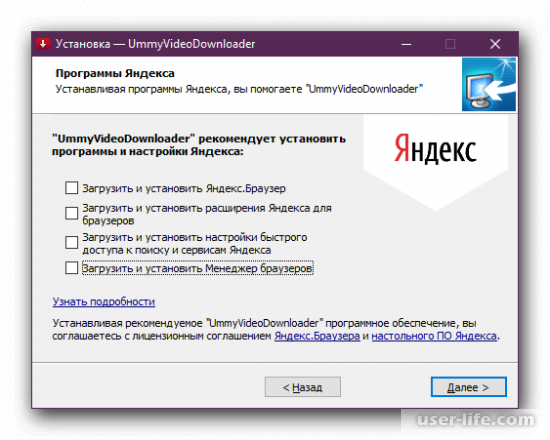
Когда закончится установка приложения, перейдите настройки, нажав на шестеренку в верхнем левом углу.
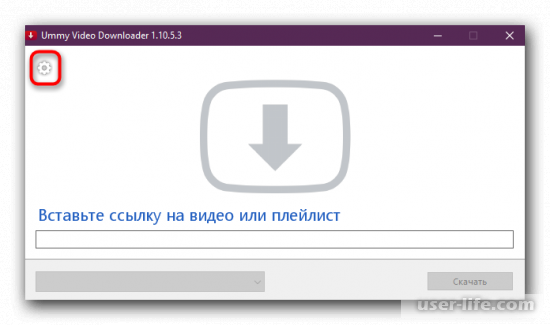
Тут можно указать место для хранения файлов, нужный формат + язык программы и некоторые второстепенные настройки.

Теперь в доступное поле вставляйте ссылку на необходимое видео и нажимайте на кнопку скачать. Так же вы можете добавить по порядку сразу несколько ссылок, которые сделают очередь из скачиваемых видеороликов.
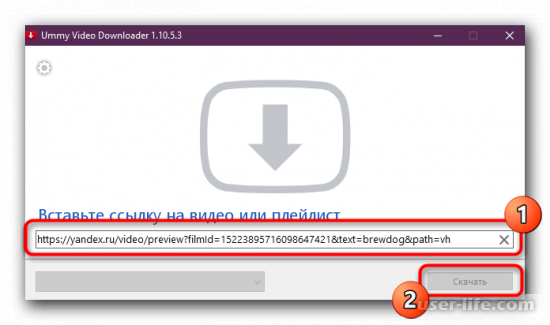
Подобная схема работы присутствует и в других похожих программах. Можете пользоваться нашей инструкций, чтобы в дальнейшем не путаться с аналогичными ПО.
Как вы могли убедиться, способов скачивания видеороликов с Яндекс.Видео существует много. Вам остается только выбрать понравившейся и наслаждаться просмотром видео напрямую со своего компьютера.
Источник: user-life.com